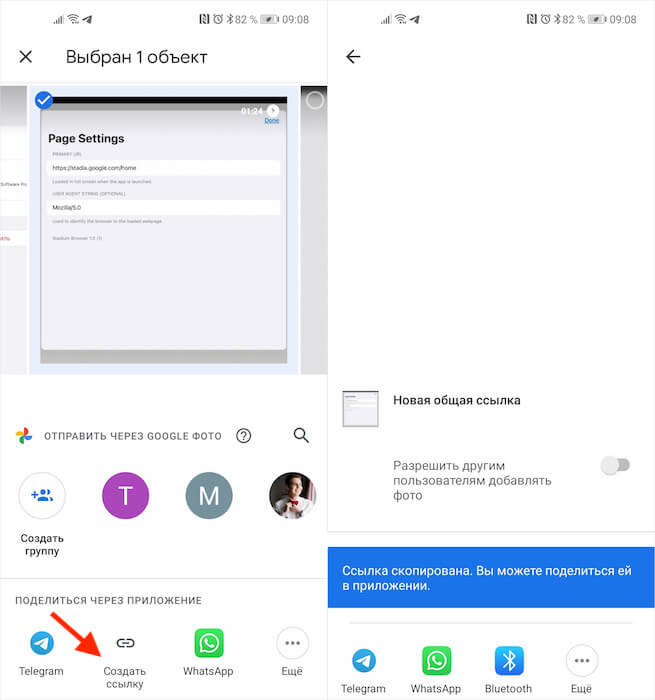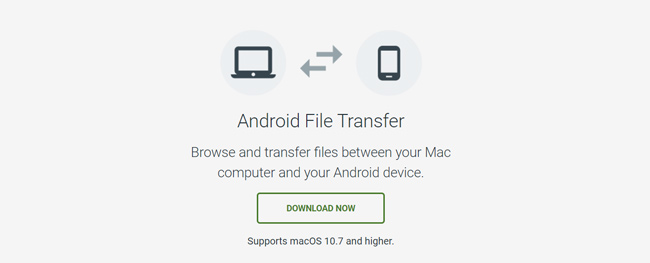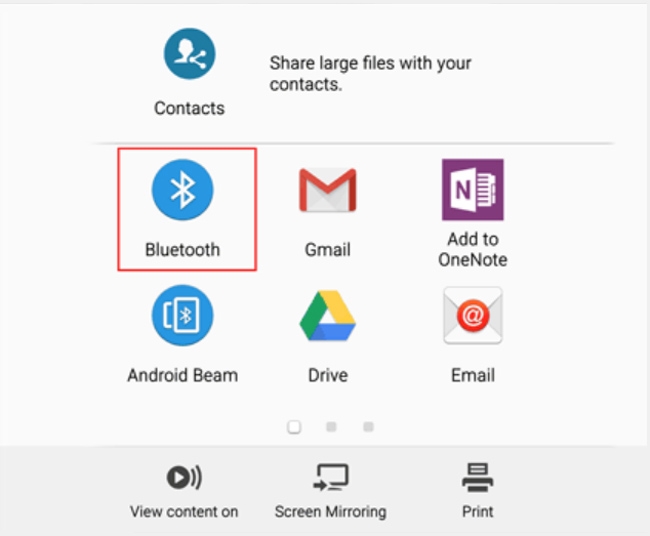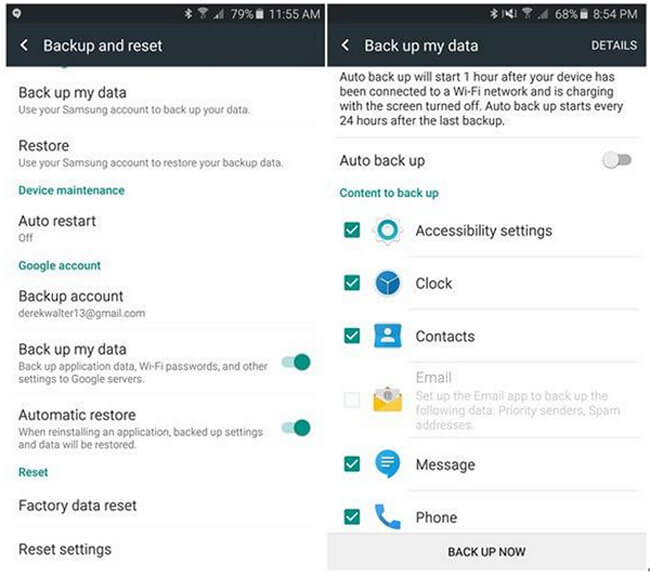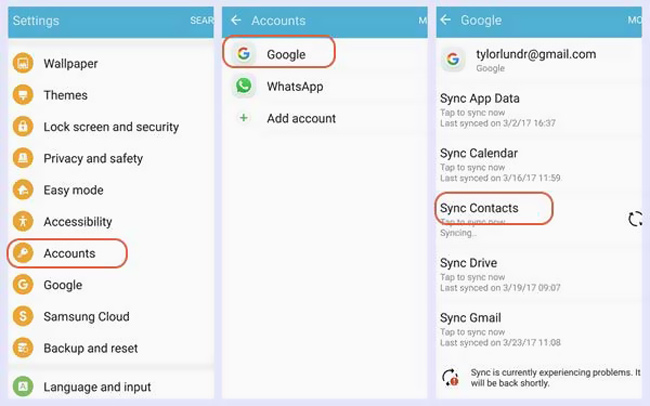передача больших файлов с телефона на телефон
Как мгновенно отправить большое видео с телефона на телефон
Передача данных уже давно перестала быть серьёзной проблемой для пользователей Android. Благодаря высокоскоростным стандартам связи сегодня можно практически без затруднений отправить нужный файл со смартфона на смартфон. Другое дело, что почти все они, во-первых, используют интернет, а значит, расходуют трафик, а, во-вторых, всё-таки работают не мгновенно, вынуждая отправителя тратить время на выгрузку файла, а получателя – на его загрузку. Рассказываю, как делать это мгновенно.
Отправить тяжёлый видеофайл на Android можно, не расходуя трафик
Как быстро перебросить файлы с Android на Mac или Windows. Мой любимый способ
Предупреждаю сразу: я прекрасно понимаю, что при большом желании можно нарыть гораздо больше способов отправки файлов со смартфона на смартфон, чем собираюсь предложить я. Моя цель состоит не в том, чтобы охватить их все, а в том, чтобы предложить наиболее удобные и распространённые варианты, которые подойдут всем без исключения или почти всем. Всё-таки – надо подчеркнуть – как минимум один способ будет доступен только владельцам смартфонов одного конкретного бренда. Но, учитывая его популярность, можно не сомневаться в его применимости.
Как отправить ссылку на файл
Первый способ заключается в том, чтобы не отправлять видео через социальные сети, мессенджеры или через что-нибудь ещё файлом, а отправить просто ссылку. Сервис «Google Фото» позволяет сделать это с лёгкостью и всего в несколько простых действий. Ведь «Google Фото» всё пользуются, не так ли? А если так, то все фотографии и видео, которые вы снимаете на свой смартфон, автоматически выгружаются в облако.
Google Фото позволяет отправить ссылку на любое фото или видео
В целом ничего сложного. Только, в отличие от прямой отправки видеоролика файлом, вы экономите не только время, но и трафик, а также проявляете заботу о получателе, поскольку не вынуждаете его расходовать те же самые ресурсы. В результате все в плюсе.
Как пользоваться Nearby Sharing
Второй способ – это отправка через Nearby Sharing. Это технология передачи данных без проводов, которая появилась на Android в этом году. Она работает на основе Wi-Fi и Bluetooth, но при этом не требует подключения к интернету, задействуя эти стандарты в качестве базиса для сопряжения с устройством получателя. Выглядит отправка через Nearby Sharing таким образом:
Nearby Sharing — это аналог AirDrop для Android
Преимущество Nearby Sharing состоит в высокой скорости передачи данных. Благодаря использованию и Wi-Fi, и Bluetooth одновременно фотографии буквально практически мгновенно, а гигабайтный файл – меньше чем за минуту. Это всяко быстрее, чем отправлять ролик через мессенджеры или социальные сети.
Как работает Link Sharing
Ну, и третий метод заключается в использовании технологии Link Sharing. Она встречается только на смартфонах Samsung, но, как я говорил выше, учитывая их высокую популярность, очевидно, что пользователей, которым пригодится эта инструкция, будет достаточно:
Link Sharing — это, пожалуй, лучший способ обмена данными
Технология Link Sharing вобрала в себя лучшие черты двух предыдущих способов. Помимо того, что она позволяет отправить ссылку на конкретный файл со смартфона Samsung, так она ещё и не требует его выгрузки в облачное хранилище. В момент отправки Samsung как бы генерирует собственное облако для нужного файла, где он хранится в течение ограниченного периода времени. Правда, принять такой файл тоже смогут только владельцы устройств корейского бренда.
Новости, статьи и анонсы публикаций
Свободное общение и обсуждение материалов
Лучшие приложения для передачи файлов между Android-смартфонами
Беспроводная передача файлов довольно сильно эволюционировала за последние 15 лет. Олдфаги почти наверняка помнят, насколько «весело» было перебрасывать друг другу картинки, видео или музыку при помощи инфракрасного порта. Мало того, что это длилось целую вечность, так еще и любое неверное движение телефоном могло прервать передачу файлов и ее пришлось бы начинать заново. Но сегодня с этим все гораздо лучше. А если вы воспользуетесь еще и специальным приложением, то обмениваться файлам будет для вас одно удовольствие.
Android имеет богатый арсенал средств для передачи файлов
SHAREit — Делись со всеми
Благодаря более, чем 1,8 миллиардам загрузок, SHAREit является одним из самых популярных приложений для передачи файлов посредством Wi-Fi. Причем тут объмен не ограничивается лишь фотографиями и видео. Можно даже передавать друг другу некоторые приложения. Также есть довольно интересная опция: после сопряжения устройств, отображаются файлы, доступные для передачи. Таким образом, получатели могут выбрать файлы, которые они хотят загрузить без необходимости отправителю выделать каждый из них по-отдельности.
Portal — Телепортация уже тут
Portal позволяет передавать отдельные файлы и даже целые папки другим пользователям. Это приложение для обмена файлами на Android использует Wi-Fi Direct для обмена файлами. В отличие от большинства других приложений для обмена файлами с ПК, Portal не требует наличие дополнительного программного обеспечения, а это, на наш взгляд, весомый плюс.
Superbeam — Быстрее ветра
Superbeam — это, как отмечают создатели, «самое быстрое приложение для обмена файлами», которое опять же использует Wi-Fi Direct. При этом программа довольно красива сама по себе и даже имеет поддержку темной темы. Вы можете обмениваться файлами с другими устройствами тремя способами: отсканировать QR-код для подключения (сканер QR-кодов включен в комплект), подключаться друг к другу через NFC или ввести специально сгенерированный код.
Xender — Передача файлов в режиме многозадачности
Xender выделяется на фоне конкурентов тем, что позволяет обмениваться любыми файлами сразу с несколькими устройствами (до 4 штук единовременно). Кроме того, во время передачи файлов вы можете параллельно что-то скачивать себе с устройств других пользователей. А еще тут в наличии поддержка не только Android, но и iOS, Windows и MacOS. И все эти платформы отлично работают и передают данные между собой.
AirDroid — Для управления Android с ПК
AirDroid позволяет вам получить доступ к вашему устройству Android по беспроводной сети с вашего домашнего компьютера. Вы можете передавать и получать файлы с Android на ПК и обратно на очень высоких скоростях. Кроме того, вы можете с ПК отправлять и получать сообщения и получать доступ к установленным приложениям, таким как WhatsApp, Facebook, Twitter (кстати, подписывайтесь на наш Twitter, там круто) и так далее. Кроме того, имеется возможность создавать резервные копии фотографий и видео с вашего смартфона и загружать их на компьютер.
Новости, статьи и анонсы публикаций
Свободное общение и обсуждение материалов
Впервые слухи о том, что HarmonyOS – это переделанный Android появились ещё в прошлом году. Однако реальных подтверждений этой теории не было, если не считать смазанный комментарий представителей Huawei, которые, отвечая на вопрос о том, правда ли, что Harmony OS – это Android, сказали, что компания не планирует конкурировать с Google на этом поле. Затем появились более существенные доказательства, но и тогда многие решили, что Huawei просто готовится к масштабному переходу между платформами, и к релизу все упоминания об Android из ОС исчезнут. Но не тут-то было.
Существует много мифов о том, как правильно пользоваться смартфонами, чтобы продлить срок их службы. Чего только стоит байка о том, что новый аппарат нужно непременно разрядить в ноль и зарядить до максимума несколько раз подряд, якобы чтобы раскачать аккумулятор. Но одно дело – заниматься глупостями вроде этой и полагать, что они несут какую-то пользу, и совершенно другое – намеренно гробить свой смартфон, даже не подозревая о том, что те или иные ваши привычки наносят ему серьёзный вред.
Все пользователи Android знают простое правило: хочешь купить смартфон с хорошей камерой – выбирай флагман. Какой – не так важно. Главное, чтобы сам аппарат относится к топовому сегменту. Сегодня этого более чем достаточно для того, чтобы обладать передовыми фото-возможностями. Но что, если камерофон хочется, а денег на покупку нового смартфона не так много? Тут уже сложнее, ведь обычно не принято выделять топовые решения для съёмки среди бюджетных аппаратов. Но в DxOMark пошли против правил и сделали это.
Передача файлов между Андроид- и не только устройствами: 3 лучших приложения
Друзья просят вас переслать фото, а вы в ужасе представляете как будете грузить +100500 фотографий в диалог, передавать их по блютусу в час по чайной ложке, чуть быстрее загружать на Гугл Драйв или ещё чего? Бросайте это гиблое дело! Передача файлов между андроид-устройствами по Wi-Fi проще пареной репы! Далее тройка лучших приложений, облегчающих передачу файлов между андроид-смартфонами и планшетами, а также с андроид-устройств на айфоны/айпады и ПК.
#1 SHAREit
SHAREit – не даром лидер по скачиваниям в Google Play. Универсальное приложение для передачи файлов между смартфонами, таблетами, компьютерами и ноутбуками, имеющее несколько изюмин помимо основных функций.
Поддержка: Android, iOS, Windows.
Типы файлов: любые файлы, включая музыку, фото, видео и установленный софт.
Как работает передача файлов в SHAREit
Включаем программу на обоих устройствах, отмечаем нужные файлы, выбираем устройство, на которое следует переслать файлы, и готово! Можно одновременно передавать большие объемы и количество объектов, а также легко выполнять перекрестный обмен между устройствами: шлем с фото с планшета на ПК, и тут же отправляем видео в обратном направлении.
У приложения есть особые фишки: с его помощью можно перенести всю информацию, в том числе контакты, со старого телефона на новый, копировать все фотографии со телефона на ПК. А также просматривать фотографии со смартфона на большом экране, смотреть файлы, хранящиеся на ПК, и удаленно управлять презентациями со смартфона.
SHAREit – удобное универсальное приложение на все случаи жизни.
#2 Share Link
Детище Asus, предустановленное на смартфонах и таблетах с фирменной оболочкой ZenUI и доступное для скачивания в Гугл Плей, также передает файлы по вай-фай связи без подключения к Сети.
Поддержка: Android и Windows.
Типы файлов: документы, программы, музыка, видео, фото.
Как работает передача файлов между смартфонами и ПК
Не важно с чего и на что вы собираетесь передавать файлы, требуется установить на оба устройства приложение Share Link и убедиться, что Wi-Fi включен. Программа выглядит одинаково для Андроид и Виндоус: зеленое окошко с кнопочками «Отправить файл» и «Получить файл».
Жмем «Отправить файл», выбираем нужное, нажимаем Share selected files, затем Send. На принимающем устройстве в Share Link жмем «Получить файл», и на отправляющем нажимаем на значок получающего устройства. Вот и всё!
Share Link достоин похвалы за простой интерфейс, плюс поддерживаются все основные типы файлов, жаль только, что с iOS техникой программа не дружит.
#3 PhotoSwipe
Очень простая программа для передачи фотографий между планшетами, смартфонами и компьютерами: чтобы отправить/принять файлы достаточно свайпа!
Поддержка: iOS и Android устройства, ПК.
Типы файлов: фото и видео.
Передача файлов между Андроид и iOS устройствами
Для передачи файлов между смартфонами и таблетами, на каждом из них должно быть открыто приложение, а также включен вай-фай. Заходите в приложение, отмечаете галочками фото или видео, затем делаете свайп и продолжаете его на принимающем устройстве, будто перетаскиваете объект. Первое время для получения понадобится вводить код, генерируемый программкой на устройстве отправителя, но, когда телефоны/планшеты запомнят друг друга, отправка будет осуществляться простым свайпом.
Передача файлов между компьютерами и смартфонами
Чтобы передать фотографии со смартфона или таблета на любой ПК, достаточно приложения PhotoSwipe на мобильном устройстве. Опять же, отмечаете галочками нужные кадры, делаете свайп, открываете на компьютере http://fotoswipe.com, вводите пятизначный код в окошке Phone to Computer, получаете фотографии и жмете во всплывающем окне «Сохранить».
Отправка фотографий, наоборот, с компьютера требует лишь выбора фото в подписанном окошке. Далее жмете Send Files, и ниже появляется ссылка, по которой на протяжении семи дней с любого гаджета или ПК можно будет скачать этот файл.
Жирный плюс приложение PhotoSwipe получает за оригинальный принцип и скорость работы: сотни фотографий и тяжелые видео отправляются в считанные минуты. Если вам достаточно передачи фото-видео, настоятельно рекомендуем попробовать!
Почему только три приложения
Приложений для передачи файлов между Андроид и прочими операционными системами пруд пруди, так почему же в рейтинге их только три? Другие программы на поверку оказались либо подобными, либо менее функциональными, либо с какими-то лагами. К примеру, Xender завис еще на этапе выбора настроек (впрочем, многие им пользуются и весьма довольны, так что можете и его опробовать). Ну и нельзя сбросить со счетов немножечко авторского субъективизма ☺
Таковы лучшие приложения для передачи файлов между Андроид и не только устройствами по Wi-Fi связи по мнению команды Блога Апорта. Какими программами пользуетесь, с какими проблемами встречались при передаче файлов или, наоборот, что особенно понравилось в работе такого рода софта, пишите в комментариях.
Способы 7 для передачи файлов с Android на Android [Передача файлов Android]
Как вы переносите файлы с Android на Android?
Когда вы получаете новый телефон, первое, что вы будете делать, это перенести все ценные файлы со старого телефона на новое устройство. Вы можете легко скопировать множество мультимедийных файлов, хранящихся на SD-карте, на новый телефон Android. Но когда речь идет о контактах, сообщениях или других данных, у вас может не быть прямого способа прямой передачи файлов с телефона Android на другой.
На самом деле, многие приложения для передачи файлов Android, предлагаемые в Интернете, утверждают, что они могут помочь вам с легкостью перемещать все типы данных с Android на Android. Вопрос в том, знаете ли вы, какой из них следует использовать? Здесь, в этом посте, мы покажем вам простые способы 4, чтобы помочь вам передавать файлы между устройствами Android.
Передача данных с iPhone, Android, iOS, компьютера в любое место без каких-либо потерь.
Часть 1: Как передавать файлы с Android на Android через USB-кабель
В Android есть удобная функция, позволяющая передавать данные между телефоном Android и компьютером сразу после подключения. Поэтому для людей, которые хотят передавать файлы с Android на Android, USB-кабель будет одним из самых простых способов, которые вы не должны упустить.
Просто подключите оба телефона Android к компьютеру через USB-кабель и найдите их местоположение на компьютере. Перетащите файлы мышью.
Часть 2: Как передавать файлы с Android на Android через NFC
Если ваш Andorid, работающий под управлением Android OS 4.1 и выше, оснащен чипом NFC, вы можете попробовать Android Beam для передачи файлов, как показано ниже.
Шаг 1 Зайдите в свой телефон Android, коснитесь Настройки > связь > NFC и включите его.
Шаг 2 Найдите фотографии на Android, затем коснитесь разделение меню> Android Луч.
Шаг 3 Поместите оба устройства вплотную, коснитесь Прикоснитесь к лучу опция, которая появляется на экране вашего телефона.
Часть 3. Передача файлов с Android на другой с помощью Android File Transfer
Передача файлов Android это одно из широко используемых приложений для передачи данных, которое может помочь вам копировать все виды файлов с одного телефона Android на другой. На самом деле, он в основном предназначен для перенести данные Android на Mac. В этой части вы узнаете, как использовать его для передачи файлов между телефонами Android.
Шаг 1 Во-первых, вам нужно перейти на его официальный сайт, чтобы загрузить и установить Android File Transfer на вашем Mac. Затем подключите свой телефон Android с помощью совместимого кабеля. На этом этапе вы должны убедиться, что ваш телефон разблокирован и Передача файла or Режим MTP выбран.
Шаг 2 Прокрутите верхнюю часть экрана телефона Android и выберите Система Android из выпадающего меню. Нажмите USB зарядка этого устройства и затем выберите Дополнительные параметры, Здесь вы можете выбрать Передача файлов На вашем телефоне.
Шаг 3 Когда вы входите в основной интерфейс Android File Transfer, вы видите, что все типы файлов на вашем телефоне отображаются там. Теперь вы можете выбрать конкретные файлы, которые вы хотите передать.
С помощью этого метода вы можете легко скопировать файлы с телефона Android на Mac. Точно так же вам разрешено копировать данные с Mac на ваш телефон. Таким образом, вы можете легко переносить файлы с Android на Android.
Это простой и эффективный способ копирования файлов Android на Mac. Тем не менее, многие пользователи жаловались на Передача файлов Android не работает на Mac, Правда, многие причины будут причиной этой проблемы. Если вы столкнулись с той же проблемой, вы можете обратиться к другим решениям, доступным на этой странице.
Часть 4: Как перенести файлы с Android на Android через Bluetooth
Блютуз это один из популярных способов беспроводной передачи различных файлов между телефонами 2 Android. Это позволяет вам обмениваться всеми типами данных, таких как контакты, фотографии, песни, видео и многое другое. В первой части мы расскажем вам подробные инструкции о том, как перенести файлы с Android на Android с помощью Bluetooth.
Шаг 1 Во-первых, вам нужно включить Блютуз на обоих ваших устройствах Android. Вы можете открыть Настройки приложение и перейдите к настройкам Bluetooth, чтобы связать эти телефоны 2 вручную. При подключении одного телефона Android к другому вам будет предложено подтвердить пароль. После этого устройства успешно сопряжены.
Шаг 2 После подключения вы можете начать делиться файлами на своем старом телефоне, являющемся исходным устройством. На это выше, вы можете отправлять контакты, фотографии, видео и другие файлы.
Шаг 3 После выбора файлов выберите функцию «Поделиться» для передачи файлов Android. Выбрать Блютуз как способ обмена файлами между устройствами Android.
Если вам не нравится передача файлов по Bluetooth на Android, можно двигаться дальше.
Часть 5. Как синхронизировать файлы с Android на Android с учетной записью Google
Если вы являетесь пользователем iOS, вы можете легко переносить все типы файлов iOS, такие как контакты, заметки, фотографии и т. Д., Между iPhone, iPad и iPod. На самом деле, учетная запись Google также позволяет синхронизировать данные Android между устройствами аналогичным образом. В следующем руководстве показано, как синхронизировать файлы Android с учетной записью Google.
Передача данных с iPhone, Android, iOS, компьютера в любое место без каких-либо потерь.
Шаг 1 Чтобы перенести файлы со старого телефона Android на новый, сначала необходимо создать резервную копию всех необходимых данных в службе Google. Вы можете пойти в Настройки приложение и найти Аккаунт вариант. Здесь вы можете нажать Google и войдите в свою учетную запись Gmail.
Шаг 2 После этого вы можете получить список типов файлов на экране. Выберите файлы, которые вы хотите перенести на другой телефон. Затем нажмите Еще вариант и выберите Резервирование и сброс, Вы можете сделать резервную копию всех полезных файлов там.
Шаг 3 Теперь вы можете перейти на новое устройство Android и войти в ту же учетную запись Google. Вы можете войти с Настройки > Аккаунт.
Шаг 4 Нажмите Google счету а затем выберите Еще вариант. Здесь вы найдете Синхронизировать сейчас нажмите, чтобы начать передачу файлов с Android на Android.
Часть 6. Как синхронизировать файлы с Android на Android с помощью электронной почты
Как вы, возможно, знаете, телефон Android позволяет обмениваться файлами различными способами. В качестве одного из этих вариантов электронная почта может помочь вам легко переносить файлы с Android на Android.
Шаг 1 Откройте файлы на своем телефоне Android, затем коснитесь значка поделиться и выберите Эл. адрес.
Шаг 2 Введите адрес электронной почты, к которому вы можете получить доступ для сохранения файлов, а затем отправьте его.
Шаг 3 Войдите в учетную запись электронной почты на другом телефоне Android. Получите электронное письмо и сохраните файлы на своем телефоне Android.
Часть 7. Лучший способ передачи больших файлов с Android на телефон Android
С помощью описанных выше методов вы можете легко перенести множество файлов Android с одного устройства на другое. Но вы должны признать, что все они имеют некоторые недостатки. Например, Bluetooth имеет максимальную скорость передачи данных 25 Мбит / с, Android File Transfer может не работать на вашем Mac, а способ учетной записи Google будет стоить слишком много времени.
Учитывая это, мы делимся последним методом перевода для вас. Здесь мы настоятельно рекомендуем мощную передачу данных Android, HyperTrans чтобы помочь вам перенести все часто используемые данные с одного устройства Android на другое.
Шаг 1 Бесплатно загрузите, установите и запустите эту программу для передачи файлов Android на свой компьютер. Он предлагает как Windows, так и Mac версии. Здесь вы можете выбрать правильную версию и дважды щелкнуть по кнопке загрузки, чтобы быстро установить ее. При первом входе в основной интерфейс вы можете выбрать Попробуйте! перейти к следующему шагу. Подключите к нему оба ваших телефона Android.
Передача данных с iPhone, Android, iOS, компьютера в любое место без каких-либо потерь.
После этого вам нужно настроить Отладка UBS Режим на вашем телефоне. HyperTrans предоставляет вам подробные инструкции на экране, которые помогут вам это сделать.
Шаг 2 Нажмите модель телефона в верхней центральной части интерфейса, чтобы установить ваш старый телефон в качестве устройства-источника. Некоторая основная информация об этом устройстве будет показана в интерфейсе.
Шаг 3 Теперь вы можете выбрать конкретные данные для передачи. На левой панели можно щелкнуть типы данных, такие как «Фотографии», «Контакты», «Сообщения», «Музыка» и т. Д., А затем выбрать файлы в правом окне предварительного просмотра.
Шаг 4 После выбора всех файлов Android, которые вы хотите отправить на другой телефон, нажмите Телефон значок, чтобы начать процесс. Вы также можете щелкнуть значок компьютера, чтобы резервное копирование файлов Android к компьютеру.
Некоторые люди могут искать, как передавать файлы с ПК на телефон Android без USB, поскольку они не могут напрямую передавать файлы между телефонами Android. С Hypertrans вам больше не придется об этом беспокоиться.
Прочитав этот пост, вы можете получить эффективные решения 4 для передачи файлов с Android на Android. Вы можете выбрать предпочитаемый метод для копирования данных Android на другое устройство. Оставьте нам сообщение в комментарии, если у вас остались вопросы.